 Die RAW-Bildbearbeitungs-Software DxO PhotoLab 6 mit KI-basiertem DeepPRIME XD hier im ausführlichen Test mit Beispielen.
Die RAW-Bildbearbeitungs-Software DxO PhotoLab 6 mit KI-basiertem DeepPRIME XD hier im ausführlichen Test mit Beispielen.
Mit DeepPRIME hat das französische Unternehmen DxO Maßstäbe für die Rauschminderung von Fotos im RAW-Format gesetzt. Jetzt präsentiert DxO mit DeepPRIME XD eine Weiterentwicklung, die mit bahnbrechender KI-Technologie noch effektiver Bilder auch mit höchsten ISO-Werten bemerkenswert gut entrauscht. Version 6 des RAW-Konverters bietet zudem ein erweitertes Farbmanagement mit sehr großem Arbeitsfarbraum, ganz neue und sehr leistungsstarke Retuschewerkzeuge sowie ein verbessertes Fotobibliothekssystem.
RAW-Bildbearbeitung mit weltweit bester Bildqualität für Fotos

DxO Labs treibt die moderne RAW-Bildbearbeitung und Objektivkorrektur seit Jahren voran und ermöglicht die wohl weltweit beste Bildqualität für Fotos, auch wenn diese nicht mit gängigen Kameras und Objektiven aufgenommen werden. Jetzt haben die Franzosen die Verfügbarkeit ihres Flaggschiffs für die RAW-Bildbearbeitung in der neuen Version DxO PhotoLab 6 bekannt gegeben. Ein Highlight der neuen Version ist DeepPRIME XD. Dabei handelt es sich um eine RAW-Konvertierungstechnologie die KI-gestützt ist und die Grenzen der Rauschminderung sowie der Herausarbeitung von Details neu definiert.
Ein brandneues Farbmanagementsystem mit erweitertem Arbeitsfarbraum sowie ganz neue Retuschewerkzeuge hat DxO PhotoLab 6 ebenfalls bekommen. Auch die Fotobibliothek wurde überarbeitet und verbessert, wodurch die Organisation und ein schneller Bildzugriff noch einfacher und dennoch umfangreicher möglich ist.
Die neuen Features von DxO PhotoLab 6 zusammengefasst:
- DxO DeepPRIME - Effektivstes Werkzeug zur Rauschminderung
- Stark erweiterter Arbeitsfarbraum
- Soft-Proofing für präzise Farben im gesamten Arbeitsablauf
- ReTouch-Werkzeug für erweitertes Reparieren und Klonen
- Zusätzliche Paletten der Felder für EXIF und IPTC
- Projekte verschachteln
- Farbmarkierungen verwenden
DxO DeepPRIME - Effektivstes Werkzeug zur Rauschminderung

Neben zahlreichen Experten sind sich auch viele Hobbyanwender von PhotoLab oder PureRAW sowie professionelle Bildbearbeiter und Fotografen einig, dass die DeepPRIME-Technologie von DxO seit Jahren das effektivste Werkzeug zur Rauschminderung und zur Herausarbeitung von Details ist, welches in der Welt zu finden ist und auch wir finden, dass DeepPRIME sowie die DxO-Module mit den herausragenden Profilen für Kamera- /Objektiv-Kombinationen unerreicht sind.
Mit PhotoLab 6 führt DxO nun den neuen Modus DeepPRIME XD ein, wobei XD für eXtreme Details steht. RAW-Dateien wird damit noch mehr Qualität verliehen. Die beeindruckende Leistung ist besonders bei Fotos zu erkennen, welche mit extrem hohen ISO-Werten aufgenommen wurden. Das Rauschen wird auf sehr intelligente Weise entfernt und die Bilder derart verbessert, dass plötzlich wieder Bilddetails zu erkennen sind, die vor der Verarbeitung mit DeepPRIME XD gar nicht mehr zu sehen waren. Zudem sorgt der neue Modus für lebendige und natürliche Farben.
Die hohe Leistung von DeepPRIME XD wird durch ein neuronales Netzwerk erreicht. Dieses wurde mit Milliarden von Bildbeispielen trainiert und ermöglicht praktisch allen Fotografen Verbesserungen von über 2,5 Blendenstufen. So würde ein mit ISO 4000 aufgenommenes Foto eher einem Bild entsprechen, welches mit ISO 500 fotografiert wurde und entsprechend weniger Rauschen, schönere Farben und mehr Klarheit aufweisen. Interessant ist auch, dass DeepPRIME XD als Bestandteil des RAW-Konvertierungsprozesses sogar in der Lage ist, den Dynamikumfang zu erhöhen, was gerade bei wenig Licht am Aufnahmeort sehr hilfreich ist und mehr Flexibilität ermöglicht.
Nachfolgend ein Beispiel eines von außen mit ISO 12800 im RAW-Format mit einer bereits älteren Canon EOS 7D aufgenommenen großen Aquariums in 100 Prozent-Ansicht:
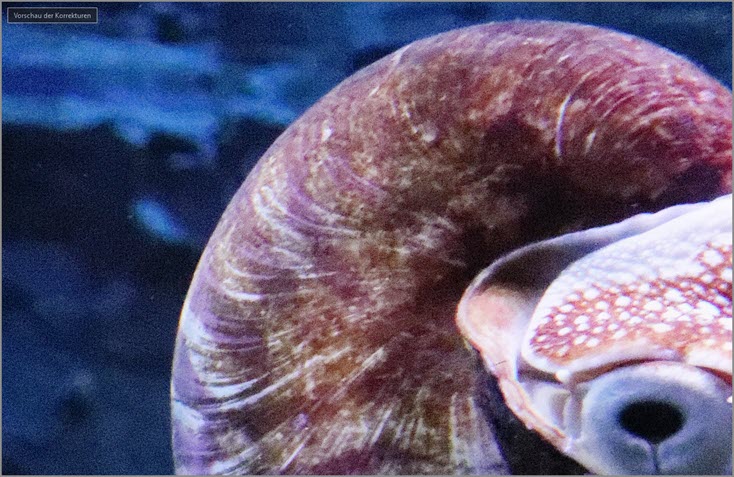
Nochmal dieses Bild, jetzt aber nach der Verarbeitung mit dem schon in der Vorversion PhotoLab 5 verfügbaren DeepPRIME als unkomprimiertes TIFF in PhotoLab 6 exportiert:
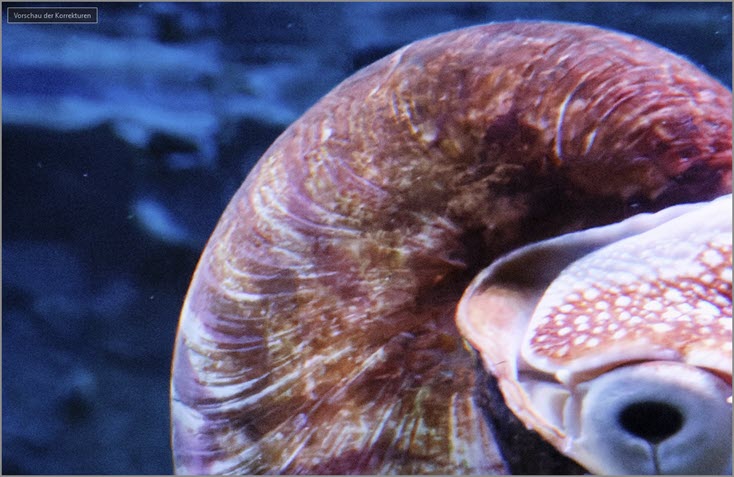
Das Ergebnis ist wesentlich besser, die Farben leuchten und es wurden keine Halos oder Artefakte erzeugt. Ein leichtes Rauschen ist jedoch noch erkennbar, was bei ISO 12800 eigentlich kein Wunder ist.
Nun das gleiche Foto mit voller Auflösung nach der Verarbeitung mit dem neuen DeepPRIME XD als unkomprimiertes TIFF in PhotoLab 6 exportiert:

Auf allen Varianten wurde nicht nachgeschärft und auch sonst keine Anpassungen vorgenommen. Wie man sicher gut sehen kann, sind die Farben und Tonwerte auch hier überhaupt nicht verfälscht. Das Rauschen ist sogar komplett verschwunden und das Foto leuchtet geradezu. Auch unschöne Lichtsäume oder sonstige Artefakte hat DeepPRIME XD nicht verursacht. Das ist absolut überzeugend und kann genau so mit jeglichen anderen Fotos nachvollzogen werden, die mit hohen ISO-Werten fotografiert wurden.
Schaut man sich das neue PhotoLab 6 an, entdeckt man auch den bisherigen DeepPRIME-Modus noch immer. Nun kann man sich natürlich fragen, warum der einfache Modus noch da ist, obwohl dieser bei Weitem nicht so effektiv arbeitet wie DeepPRIME XD. DxO sagt dazu, dass man den bisherigen Modus nicht aus dem Programm nehmen wollte, um sehr schnelle Bildoptimierungen für Fotos zu ermöglichen, die intensive Korrekturen gar nicht benötigen. Und es muss ja auch wirklich nicht immer so intensiv entrauscht werden, wenn man sich bei ISO 50 bis vielleicht 400 oder auch 800 bewegt, was natürlich auch immer davon abhängt, ob eine ältere oder neuere Kamera zum Einsatz kommt.
Es geht also einfach um einen Geschwindigkeitsvorteil. Ist der verwendete Rechner einigermaßen modern und potent, würden wir aber immer das neue DeepPRIME XD verwenden, denn die Performance geht auch damit nicht wirklich in die Knie. Übrigens kommt DeepPRIME XD bisher ausschließlich in DxO PhotoLab 6 zum Einsatz, nicht jedoch in DxO PureRAW 2. PureRAW wird den Modus voraussichtlich mit der nächsten Version bekommen, die aller Voraussicht nach nicht mehr in diesem Jahr erscheinen dürfte.
Jean-Marc Alexia, VP Marketing und Produkstrategie bei DxO sagt:
Wir waren begeistert von der Resonanz auf DeepPRIME in DxO PhotoLab 5, aber wir wussten, dass wir noch mehr tun können. Das neue DeepPRIME XD befand sich ein Jahr in der Entwicklung und die KI hat sich buchstäblich selbst beigebracht, wie sie ihre Arbeit verbessern kann. Die Ergebnisse sprechen für sich.
Stark erweiterter Arbeitsfarbraum
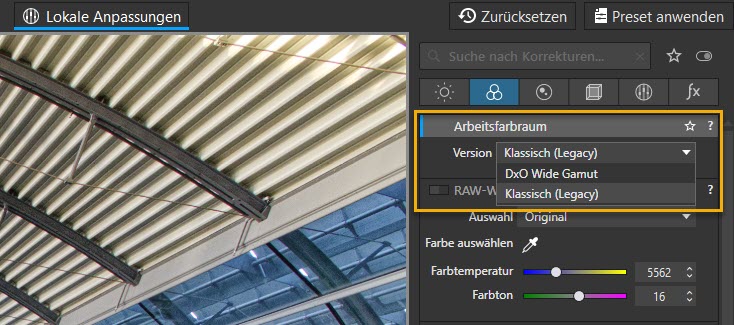
Die Algorithmen zur Farbverarbeitung wurden für PhotoLab 6 ebenfalls von DxO Labs überarbeitet. Man verschiebt damit die Grenzen des Farbmanagements, denn es wird jetzt ein neuer und stark erweiterter Arbeitsfarbraum geboten, der über Adobe RGB und sogar über ProPhoto RGB hinausgeht. Damit dürfte es keinen Monitor geben, dessen Farben nicht komplett abgedeckt würden.
Wie in obiger Abbildung zu sehen, befindet sich im Register Farbe die neue Palette Arbeitsfarbraum, welche ein Aufklappmenü beinhaltet. Hier kann vom klassischen Farbraum zu DxO Wide Gamut gewechselt werden. Wie sich das auswirkt, sehen wir uns nachfolgend an. Zunächst das Foto einer Flughafenhalle mit dem klassischen Arbeitsfarbraum:

Zum Vergleich das gleiche Foto mit DxO Wide Gamut:

Der Unterschied dürfte auch hier auf der Webseite sofort ersichtlich sein. Die Farben sind intensiver und gefälliger, ohne übersättigt zu wirken. Mit DxO Wide Gamut wird für die Darstellung auf dem Monitor einfach mehr aus der Aufnahme herausgeholt, als das beim klassischen Farbraum der Fall wäre. So wird das volle Potenzial moderner Monitore richtig gut ausgeschöpft, was man sich bei der Bearbeitung sehr zu Nutze machen kann.
Soft-Proofing für präzise Farben im gesamten Arbeitsablauf
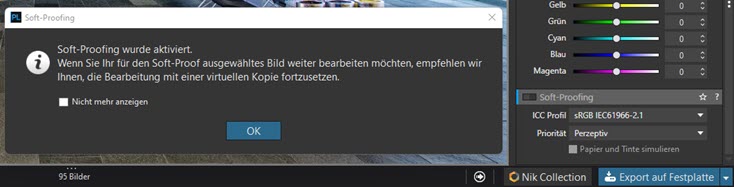
Um präzise Farben im gesamten Arbeitsablauf sicherzustellen, gibt es mit PhotoLab 6 jetzt auch ein Soft-Proofing. Fotografen erkennen so sofort, wie das fertige Bild mit den gemachten Einstellungen beispielsweise für die Darstellung auf einem hochauflösenden Monitor oder für einen Kunstdruck usw. aussehen wird und können auf diese Weise Korrekturen viel besser und gezielter durchführen. Mit all diesen Neuerungen wird eine authentische Farbwiedergabe auch der sattesten Farben ermöglicht. So lässt sich das volle Potenzial auch der aktuellsten Monitore und Drucker ausreizen.
Gerade wenn der oben beschriebene Farbraum Wide Gamut verwendet wird, ist das Soft-Proofing richtig genial. Damit lässt sich die Ausgabe für den Druck oder dem Bildschirm perfekt simulieren. Beim Einschalten des Soft-Proofing, welches als Palette ebenfalls im Register Farbe zu finden ist, erscheint ein Hinweis, der eine virtuelle Kopie des Fotos empfiehlt, sofern dieses noch weiter bearbeitet werden soll. Steht man ohnehin kurz vor dem Exportieren, kann man das getrost ignorieren.
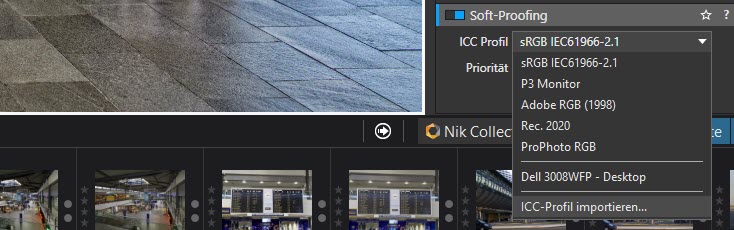
Ist das Soft-Proofing eingeschaltet, kann aus einem Aufklappmenü ein ICC-Profil ausgewählt werden. Es ist auch möglich, weitere Profile zu importieren, die auf dem Rechner gespeichert sind. Unter Windows wird dafür automatisch das Verzeichnis Windows -> System32 -> spool -> drivers -> color geöffnet.
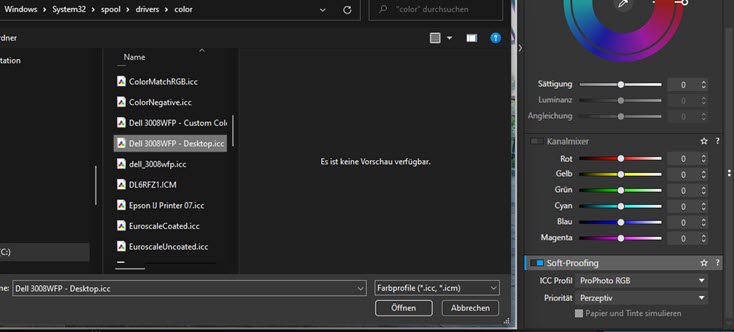
Selbst geladene Profile sind getrennt durch einen dünnen Balken unten angeordnet. Verweilt man mit der Maus über einem solchen Profil, erscheint rechts ein Kreuzchen. Mit einem Klick darauf kann das Profil wieder aus der Liste entfernt werden. Für jedes Profil lässt sich ebenfalls über ein Aufklappmenü auch die Priorität definieren. Zur Wahl stehen hier Perzeptiv und realativ Farbmetrisch. Mit Perzeptiv werden Farben außerhalb der Farbskala in die ähnlichsten Farben innerhalb der Farbskala verschoben und damit Farben verändert. Bei relativ Farbmetrisch ist es ähnlich, nur werden die Farben innerhalb nicht geändert. Beide Methoden haben ihre Vor- und Nachteile, aber das soll hier nicht das Thema sein. Es gibt dazu im Internet zahlreiche Ausführungen.
Bleibt noch das Simulieren von Papier und Tinte anzumerken, wofür unter der Prioritäts-Einstellung eine Checkbox bereit steht. Diese lässt sich momentan noch nicht aktivieren, was aber in Kürze kommen soll und worauf man über einen Tooltip hingewiesen wird.
Erweitertes Reparieren und Klonen mit ReTouch-Werkzeug
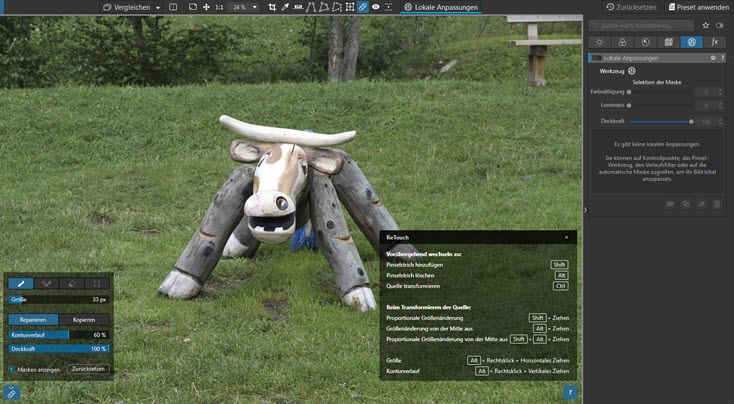
DxO PhotoLab 6 hat nun auch ein neues ReTouch-Werkzeug bekommen, welches sich ziemlich weit rechts, oben in der Werkzeugleiste befindet. Dieses Tool erweitert die Möglichkeiten von Reparieren und Klonen bei der Bildbearbeitung auf eine Weise, die es bisher noch nicht gab. Damit ist es jetzt möglich, die Quelle durch Spiegeln, Drehen und Skalieren zu transformieren und diese Quelle als Pinsel zu verwenden. Wird das Werkzeug aktiviert, erscheinen zwei Fenster. Rechts wird die Funktionsweise und Tastenkürzel erklärt und links können die Einstellungen für ReTouch vorgenommen werden. Der Mauszeiger verwandelt sich in einen Pinsel.
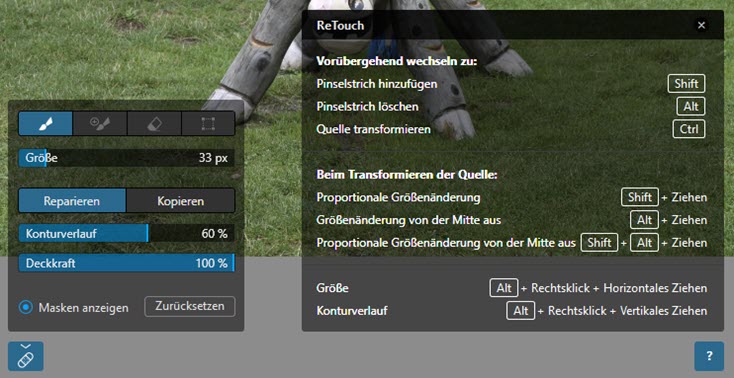
Hierzu muss also sicher nicht viel erklärt werden. Der Konturverlauf bestimmt die Weichheit der Maske und unter dem Einstellfenster befindet sich ein Symbol, mit dem das Fenster auf- und zugeklappt werden kann. Beim Erklärfenster ist es ebenso. Wie das Werkzeug funktioniert, kann man zunächst vielleicht an dem Beispiel einer Anzeigetafel ganz gut erklären. Ein weiteres Beispiel folgt weiter unten.

Es macht wohl eher nicht viel Sinn, aber um das ReTouch-Werkzeug zu zeigen, soll nun die Schrift oben in den leeren mittleren Bereich kopiert werden. Dafür wird der Pinsel genutzt, der standardmäßig aktiv ist und auch Kopieren wird aktiviert. Nun wird über den leeren Bereich gemalt, wo die Schrift hin soll.
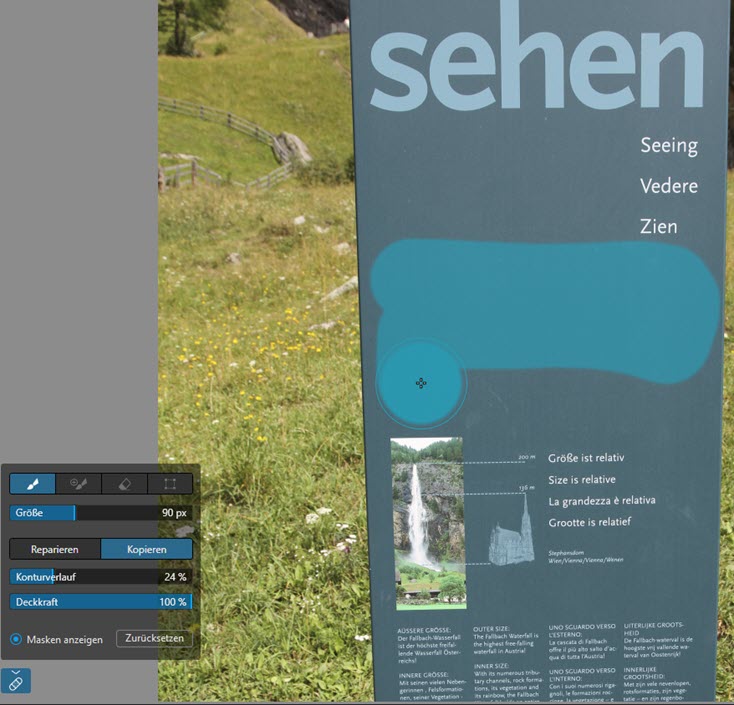
Natürlich wird die Maske noch zu Ende gemalt. Automatisch wird jetzt der untere Bereich der Tafel als Quelle gewählt, was aber ganz leicht geändert werden kann.
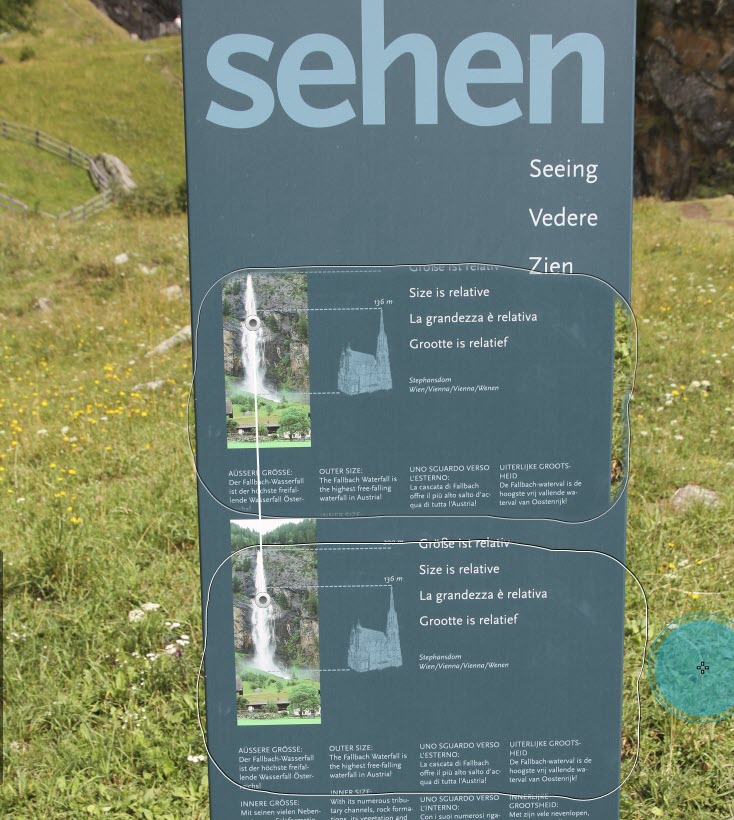
Der hier falsche Quellbereich wird geändert, indem der untere Knopf nach oben auf die große Schrift gezogen wird. Hier ist der Bereich etwas zu groß, weshalb mit dem Radierer im unteren Zielbereich etwas von der Maske abgezogen wird. Entsprechend ändert sich auch die Einrahmung oben.

Anstatt zu Radieren, können auch weitere Pinselstriche hinzugefügt werden. Interessant ist jetzt die neue Möglichkeit, die Quelle zu transformieren, wofür das Icon ganz rechts im Einstellungsfenster bemüht wird. Ist es aktiv, wird der Quellbereich von einem Rahmen eingefasst, der sich in alle Richtungen vergrößern oder verkleinern lässt. Zieht man beispielsweise den Rahmen oben und unten weiter von der Schrift weg, wird sie im Zielbereich schmaler.
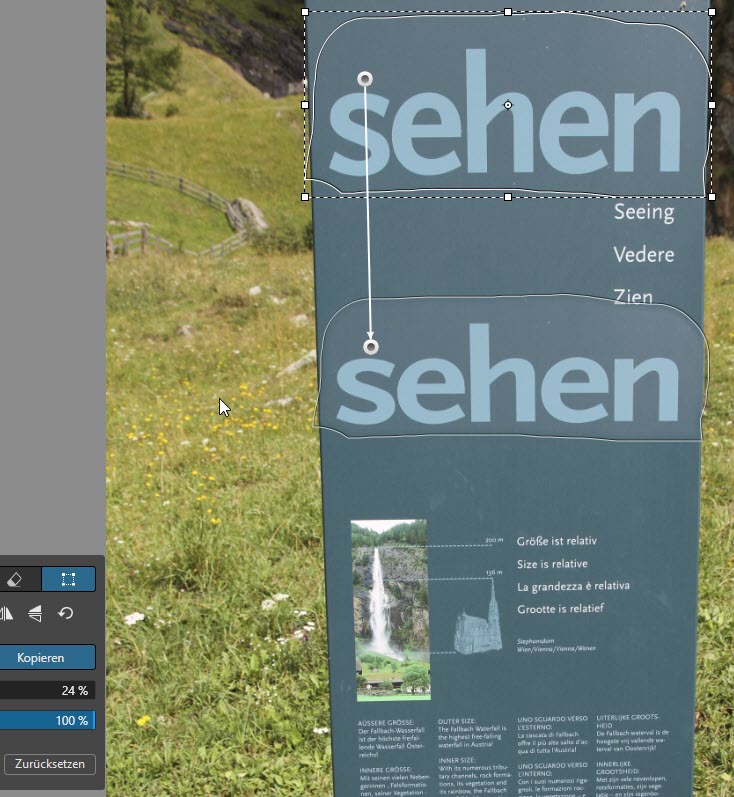
Umgekehrt könnte man die Schrift auch breiter und höher und nur Teile davon darstellen.

Aus dem Wort sehen würde das Wort ehe werden. Wie man vielleicht sieht, wäre hier eine ganz harte Kante wohl besser gewesen. Man kann mit ReTouch also auch ganz spaßige und kreative Sachen machen. Meist wird man es aber eher auf andere Objekte in einem Foto anwenden. Machen wir noch ein Beispiel mit einer Flasche und einem Krug, welches die Funktionsweise noch besser verdeutlicht.

Hier soll der Krug dupliziert und auf die andere Seite der Flasche platziert und dann noch verkleinert und gedreht sowie gespiegelt werden. Diesmal wird dafür der Button Reparieren aktiviert und anschließend über den Krug gemalt, um gleich die passende Maskengröße zu bekommen. Nachdem das erledigt ist, holt sich die Funktion automatisch die Flasche und setzt sie über den Krug, was so nicht beabsichtigt ist. Kopieren wäre hier richtiger gewesen und nicht Reparieren. Es soll aber verdeutlicht werden, wie das auch so gut gelöst werden kann.

Jetzt wird einfach wieder am Knopf der nicht gewollten Flasche, also am Knopf des Zielbereichs gezogen und die Maske auf die linke Seite neben die Flasche gesetzt. Natürlich sitzt jetzt der Flaschenteil auf der linken Seite. Auch das ist noch nicht das Ziel.

Wie man sich denken kann, muss jetzt nur der Knopf des Quellbereichs, also der Knopf, der auf der mittleren, originalen Flasche liegt, über den Krug gezogen werden. Damit ist nun endlich der Krug dupliziert und an der gewünschten Stelle.

Nun wird wieder Quelle transformieren aktiviert und der Krug auf der rechten Seite nach oben und vielleicht etwas nach unten gestreckt, wodurch er auf der linken Seite gestaucht wird.

Bewegt man die Maus außerhalb des Transformationsrahmens nahe an einem der eckigen Punkte, kann die Quelle auch beliebig gedreht werden.
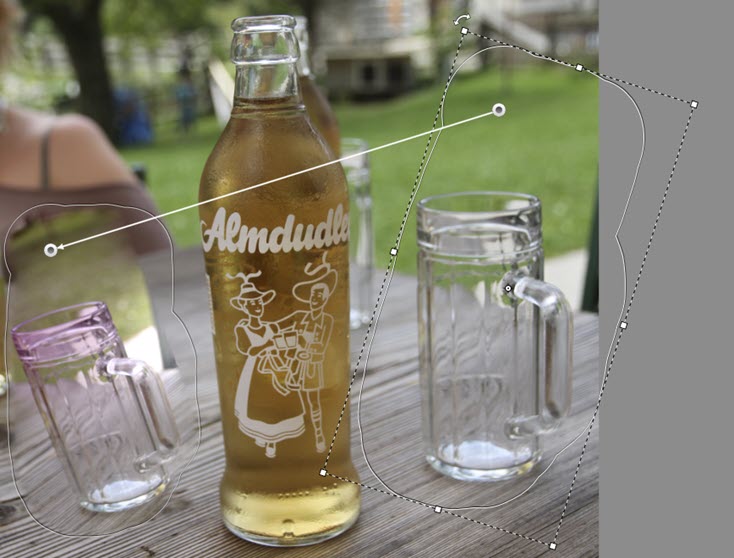
Natürlich wird die ganze Quelle gedreht, was dann auch im Ziel zu sehen ist und nicht immer schön aussieht. Es kommt wirklich auf das Foto und die Objekte an. Gefällt die Drehung nicht, kann sie im Einstellungsfenster über den gebogenen Pfeil unterhalb des Transformieren-Icons einfach wieder zurückgesetzt werden. Dort kann übrigens auch noch vertikal und horizontal gespiegelt werden, was auch ganz witzig aussehen kann, wenn es eben vom Bild her machbar ist.

In diesem Fall passt das nicht so ganz und das neue ReTouch-Werkzeug kann natürlich auch nicht zur Gänze Adobe Photoshop oder Affinity Photo oder ähnliche Bildbearbeitungsprogramme ersetzen. Man braucht sie aber sicher weniger und für einfachere Retuschen eher gar nicht mehr. Es hat schon seine Vorteile, wenn man noch mehr im RAW-Workflow erledigen kann.
Der gerade bearbeitete Bildbereich kann also ganz exakt geformt werden. Eine externe Bildbearbeitungssoftware wie Adobe Photoshop, Affinity Photo usw. muss dadurch viel seltener zum Einsatz kommen, denn die meisten Aufgaben können so direkt in DxO PhotoLab 6 durchgeführt werden. Der Vorteil des Verzichts auf ein weiteres, externes Programm, ist neben einem schnelleren Workflow natürlich auch, dass eine RAW-Datei nicht in beispielsweise ein TIFF umgewandelt werden muss und immer die ursprüngliche RAW-Datei nicht-destruktiv bearbeitet wird.
Intelligentes System für die Fotothek für besseren Workflow
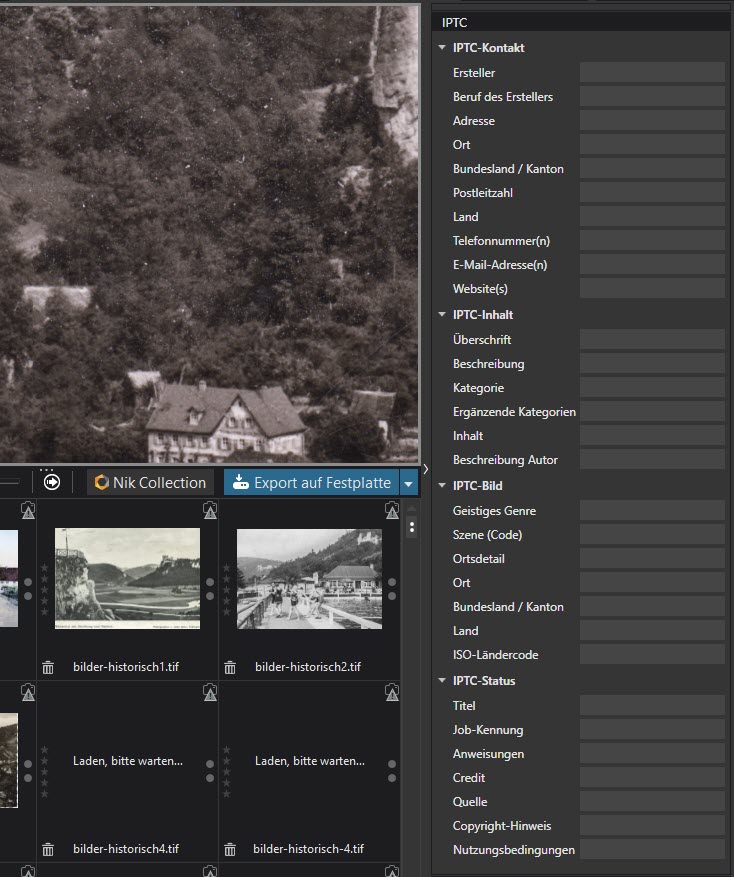
Mit dem intelligenten System für die Fotothek haben nun zusätzliche Paletten der Felder für EXIF und IPTC in DxO PhotoLab 6 Einzug gehalten, die auch bei professionellen Fotografen praktisch keine Wünsche mehr offen lassen.

Zudem ist es jetzt auch möglich, Projekte zu verschachteln. So könnte man beispielsweise ein Projekt mit Panoramaaufnahmen oder HDR-Reihen etc. anlegen und dafür Unterprojekte wie zum Beispiel Meer, Wald, Stadt oder Unterprojekte mit der Benennung einzelner Kunden usw. anlegen. Die Unterprojekte werden einfach mit der Maus auf die Projektgruppe gezogen und sind damit verschachtelt.
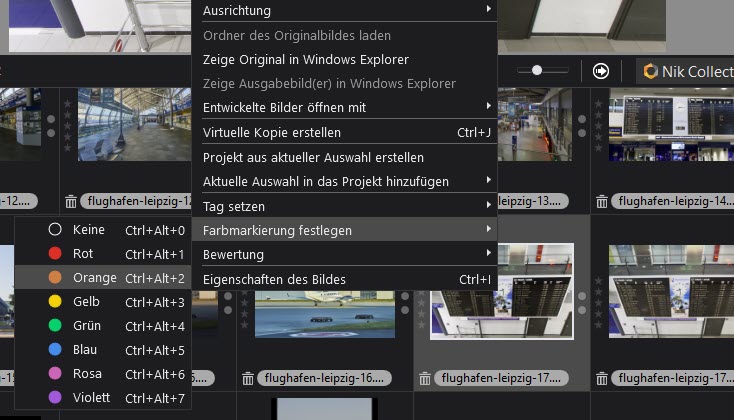
Für eine einfachere Organisation sowie der Verwaltung von Dateien ist es jetzt auch möglich, Farbmarkierungen zu verwenden, ohne umständliche und zeitraubende Kataloge nutzen zu müssen.
Profile für Kameras und Objektive in bester Qualität
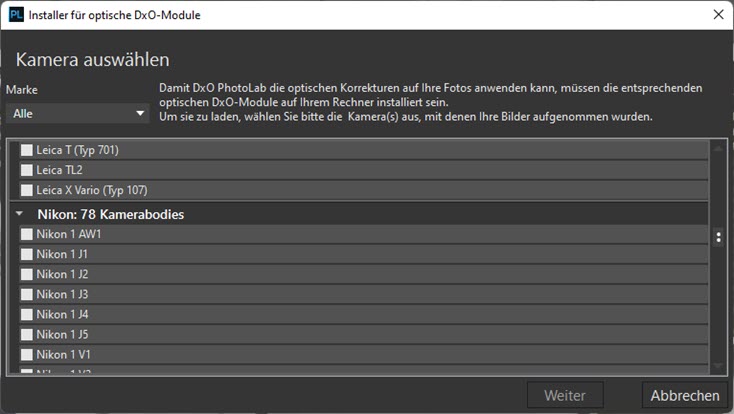
Die mit DxO PhotoLab 6 zu erreichende, wirklich herausragend hohe Bildqualität, ist zu einem großen Teil den DxO-Modulen zu verdanken, welche DxO selbst als das Herzstück des RAW-Konverters bezeichnet. Fast 20 Jahre ist es bereits her, als sich DxO das Konzept der Objektivkorrekturen patentieren ließ und eigens ein Labor für Analysen eingerichtet hat. Schon seit dieser Zeit und bis heute, definieren diese Analysen den Standard für die digitale Fotobearbeitungsbranche stets aufs Neue.
Ein Grund für die unerreichte Qualität und Präzision der optischen DxO-Module ist das kombinierte Testen von Kameras und Objektiven. Auf diese Weise entstehen immer wieder perfekte Module für speziell auf die Ausrüstung von Fotografen zugeschnittene Kombinationen. Man kann sich bei Verwendung des RAW-Konverters DxO PhotoLab 6 und auch anderen DxO Programmen wie PureRAW usw. tatsächlich darauf verlassen, immer die optimalsten Module für die eigene Kamera und Objektive zu bekommen, die weltweit verfügbar sind. DxO ist in diesem Bereich einfach unschlagbar und stellt regelmäßig auch die größten Mitbewerber in den Schatten, wie auch wir täglich immer wieder feststellen.
Preise und Verfügbarkeit von DxO PhotoLab 6
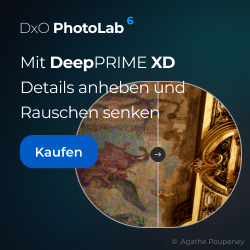 Wie schon in der Vergangenheit, stehen auch für DxO PhotoLab 6 die Editionen ESSENTIAL und ELITE ab sofort zum Download im DxO Shop bereit. DxO PhotoLab 6 ESSENTIAL hat einen etwas geringeren Funktionsumfang, ist jedoch auch schon sehr leistungsfähig. Diese Variante ist zum Preis von 139 Euro erhältlich. Wer bereits DxO PhotoLab 4 oder 5 erworben hat, kann den günstigeren Upgrade-Preis von 75 Euro in Anspruch nehmen, wofür man sich im Kundenkonto bei DxO anmelden muss.
Wie schon in der Vergangenheit, stehen auch für DxO PhotoLab 6 die Editionen ESSENTIAL und ELITE ab sofort zum Download im DxO Shop bereit. DxO PhotoLab 6 ESSENTIAL hat einen etwas geringeren Funktionsumfang, ist jedoch auch schon sehr leistungsfähig. Diese Variante ist zum Preis von 139 Euro erhältlich. Wer bereits DxO PhotoLab 4 oder 5 erworben hat, kann den günstigeren Upgrade-Preis von 75 Euro in Anspruch nehmen, wofür man sich im Kundenkonto bei DxO anmelden muss.
Den vollen Funktionsumfang bietet DxO PhotoLab 6 ELITE und das ist auch die Variante, die wir unbedingt empfehlen, denn dann fehlt einfach nichts, was man erfahrungsgemäß nach einiger Zeit ohnehin haben möchte. DxO PhotoLab 6 ELITE wird zum Preis von 219 Euro angeboten. Auch für diese Variante gibt es den günstigeren Upgrade-Preis, der 99 Euro beträgt. Insgesamt also sehr faire Preise für den nicht nur nach unserer Meinung besten RAW-Konverter weltweit.
Natürlich sind auch alle anderen Programme im hier verlinkten DxO Shop zu finden. Wer den RAW-Konverter erst einmal nur ausprobieren möchte, findet hier die kostenlose und vollständige Testversion von DxO PhotoLab 6.
Alle genannten Preise sind Einmalzahlungen. Ein Abonnement gibt es nicht, man besitzt die Software also für immer. Die Variante ESSENTIAL kann auf bis zu 2 Rechnern gleichzeitig genutzt werden. Die Variante ELITE sogar auf bis zu 3 Rechnern gleichzeitig.
Fazit und Empfehlung
 DxO ist abermals ein großartiges Update seines RAW-Konverters gelungen. Ohnehin schon unschlagbar, setzt die neue Version PhotoLab 6 erneut Maßstäbe in der RAW-Bildbearbeitung und lässt die Konkurrenz dabei noch weiter hinter sich. Mit dem brandneuen DeepPRIME XD zeigt DxO Labs seine Stärken bezüglich der Rauschminderung bei Erhaltung von Details ganz eindrucksvoll. Eine zusätzliche Spezialsoftware für die Rauschreduzierung ist damit unnötig, denn die hat der RAW-Konverter quasi selbst an Bord.
DxO ist abermals ein großartiges Update seines RAW-Konverters gelungen. Ohnehin schon unschlagbar, setzt die neue Version PhotoLab 6 erneut Maßstäbe in der RAW-Bildbearbeitung und lässt die Konkurrenz dabei noch weiter hinter sich. Mit dem brandneuen DeepPRIME XD zeigt DxO Labs seine Stärken bezüglich der Rauschminderung bei Erhaltung von Details ganz eindrucksvoll. Eine zusätzliche Spezialsoftware für die Rauschreduzierung ist damit unnötig, denn die hat der RAW-Konverter quasi selbst an Bord.
Die Retusche mit dem neuen Werkzeug ReTouch für Reparieren und Klonen ist auf eine Weise möglich, die sonst kein RAW-Konverter bietet und der erweiterte Farbraum lässt keine Wünsche mehr offen. Schließlich ist auch die Fotothek noch flexibler nutzbar. Mit all seinen Neuerungen und Optimierungen ist DxO PhotoLab 6 ein wirklich gelungenes Gesamtpaket, welches mit der gewohnt guten Performance und Qualität sicher jeden Fotografen und Bildbearbeiter mehr als zufrieden stellen dürfte.





